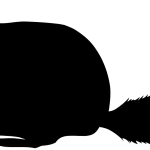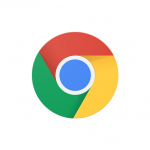ウェブ
MONDAY 2021 / 3 / 29
任意のウィンドウを常に手前で表示してくれる「最前面でポーズ」
Text by Shinji Sato
こんにちは、
佐藤です。
今日は何かと便利なwindows用のアプリケーション
「最前面でポーズ」をご紹介。
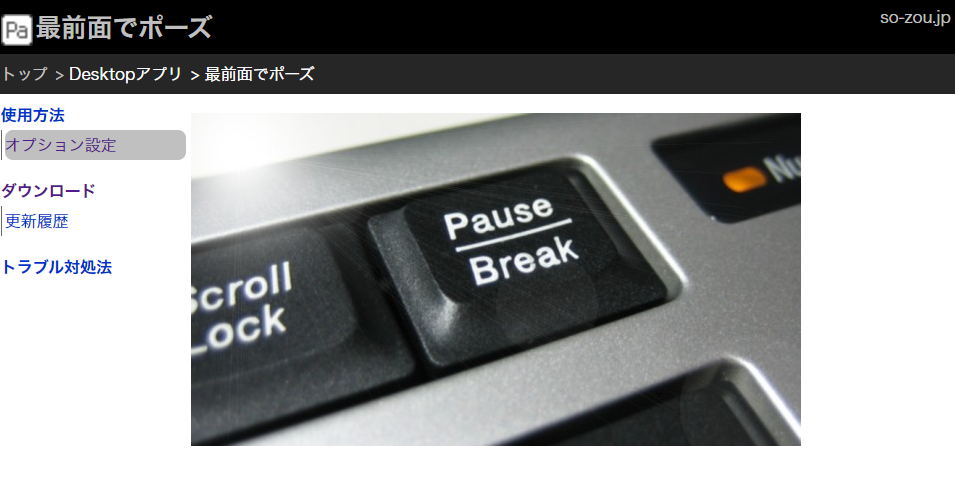
ダウンロードはこちらからどうぞ
こちらのアプリを使用するとアクティブなウィンドウを最前面で固定してくれます。
使用例としては何かを見ながらテキスト入力する場合なんかに重宝します。
使い方は超カンタン
- 1. ダウンロードしたファイルの中にある「pause.exe」を実行。
- 2. 最前面で固定したいウィンドウがアクティブの時に「Pause」キーを押す。
以上です。
成功するとこんな感じで通知も表示されます。
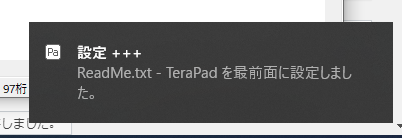
とても簡単ですよね。
ちなみにキーボードに「Pause」キーがない人でも設定でキーを変更できるので大丈夫です。
とても便利なアプリなので是非是非使ってみてください。
。。。
。。。
。。。
このままだと短すぎるのでもうちょっと補足していきましょう。
「pause.exe」の実行ですが、windowsを終了すると「最前面でポーズ」も終了するため、
windowsを起動する度に「pause.exe」を実行して「最前面でポーズ」を起動する必要があります。
それはチョットめんどくさい、
いや、スッゴクめんどくさい。
という訳でwindowsを起動すると自動的に実行する方法も解説していきます。
もちろん「最前面でポーズ」以外でも可能ですよ。
方法は超簡単。
以下のフォルダにexeファイルのショートカットを配置するだけです。
C:\Users\ユーザー名に置き換え\AppData\Roaming\Microsoft\Windows\Start Menu\Programs\Startup
ちなみにぽちぽちクリックして進んだ場合は一部フォルダ名が
日本語表記で表示されるので注意しましょう。
フォルダが見つからない場合は隠しフォルダの表示のチェックを確認して
外れていた場合チェックを付けてみましょう。

ショートカットの作成は右クリックで「pause.exe」をドラッグして「Startup」フォルダ上で離し、「ショートカットをここに作成」をクリックすれば作成できます。
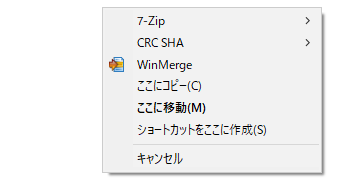
ここまでの作業が終われば無事に「最前面でポーズ」が自動起動する様になります。
お疲れ様でした。